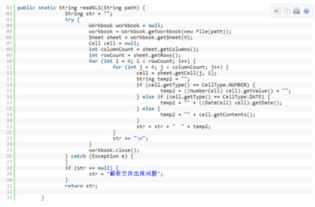新手装机从 0 到 1,电脑配件清单与组装步骤全解析
新手装机从 0 到 1:电脑配件清单与组装步骤全解析
对于电脑爱好者来说,自己动手装机不仅能挑选到心仪的硬件,还能省下一笔预算。今天就给大家带来新手装机的全流程解析,从配件清单到组装步骤,一文搞懂。
电脑配件清单
- CPU(中央处理器):电脑的“大脑”,负责处理各种数据和指令。英特尔和 amd 是主流的两大厂商。英特尔酷睿系列稳定性好,适合办公和轻度游戏;AMD 锐龙系列性价比高,多核心性能强,适合多任务处理和大型游戏。比如英特尔酷睿 i5 - 13600K、AMD 锐龙 R7 - 7700X 都是不错的选择。
- 主板:连接各个硬件的桥梁,要根据 CPU 插槽类型选择。常见的英特尔主板有 B760、Z790 系列;AMD 主板有 B650、X670 系列。像华硕 TUF GAMING B760M - PLUS WIFI D4 主板,做工扎实,扩展性强。
- 显卡:决定游戏画质和图形处理能力。NVIDIA 的 GeForce 系列和 AMD 的 Radeon 系列是主流。玩大型 3A 游戏,NVIDIA RTX 4060Ti 以上级别显卡能带来不错的体验;如果是一般网络游戏,AMD rx 6650 XT 性价比很高。
- 内存:数据临时存储的地方,目前主流是 DDR4 和 DDR5 内存。容量 16GB 起步,推荐两根 8GB 组成双通道,提升性能。如金士顿 FURY 野兽 DDR5 - 6000 16GB×2 套装。
- 硬盘:分为固态硬盘(SSD)和机械硬盘(hdd)。SSD 速度快,用作系统盘和常用软件安装盘;HDD 容量大,适合存储大量数据。三星 980 PRO 1TB SSD 读写速度超 7000MB/s,西部数据蓝盘 4TB HDD 性价比高。
- 电源:为电脑各硬件供电,要根据整体功耗选择合适功率。品质好的电源如长城 G7 750W 金牌全模组电源,稳定可靠。
- 机箱:保护硬件,提供散热空间。要注意尺寸,适配主板和显卡。酷冷至尊 MB520 机箱,风道设计优秀,安装便捷。
- 散热器:CPU 散热器分风冷和水冷。风冷实惠耐用,如利民 PA120 SE 双塔六热管散热器;水冷散热效果好,像海盗船 H150i ELITE CAPELLIX 360 水冷散热器。
组装步骤
- 准备工具:十字螺丝刀是必备工具。
- 安装 CPU:打开主板 CPU 插槽的保护盖,将 CPU 按对应缺口放入插槽,盖上盖子并锁好。
- 安装内存:掰开内存插槽两侧卡扣,将内存对准插槽缺口插入,听到卡扣卡住的声音即安装成功。
- 安装散热器:在 CPU 表面均匀涂抹硅脂,将散热器安装到主板对应位置,拧紧螺丝或扣好卡扣,连接风扇供电线。
- 安装电源:将电源放入机箱指定位置,用螺丝固定,连接主板 24 针供电接口和 CPU 供电接口。
- 安装硬盘:把 SSD 或 HDD 固定在机箱硬盘位,连接 SATA 数据线和电源线。
- 安装显卡:将显卡插入主板 pci - E 插槽,拧紧固定螺丝,连接显卡供电线。
- 理线:整理机箱内各种线材,用扎带固定,保持机箱内部整洁,利于散热。
- 连接外设:连接显示器、键盘、鼠标等外设,开机测试,若能正常点亮,说明装机成功。
新手装机看似复杂,只要按步骤操作,多查阅资料,就能顺利完成。享受自己动手装机的乐趣,打造属于你的高性能电脑吧。